Bangsamahasiswa.com - Pernah nggak sih kamu panik karena nggak sengaja menghapus foto-foto kenangan di Google Foto? Apalagi kalau foto tersebut nggak cuma kenangan biasa, tapi momen penting seperti liburan, acara keluarga, atau mungkin foto-foto yang kamu perlukan untuk keperluan pekerjaan. Aku pernah, dan rasa cemasnya bener-bener bikin nggak bisa mikir jernih. Tapi tenang aja, ada beberapa cara yang bisa kamu coba buat mengembalikan foto yang terhapus permanen di Google Foto.
Meski istilahnya "terhapus permanen," foto-foto itu sebenarnya nggak langsung lenyap sepenuhnya dari dunia digital. Dengan sedikit usaha, ada harapan buat kamu mengembalikannya. Yuk, simak cara-caranya berikut ini!
1. Cek Trash (Tempat Sampah) di Google Foto
Ini langkah cara mengembalikan foto yang terhapus permanen di google foto pertama yang harus banget kamu lakukan. Ketika kamu menghapus foto di Google Foto, sebenarnya file tersebut nggak langsung hilang total. Foto yang dihapus akan dipindahkan ke Trash (Tempat Sampah) terlebih dahulu, di mana dia akan tersimpan selama 60 hari sebelum dihapus secara permanen.
Langkah-langkahnya:
- Buka Google Foto di perangkatmu, baik melalui aplikasi di smartphone atau lewat browser di laptop/PC.
- Klik ikon Menu di sudut kiri atas (biasanya ada tiga garis horizontal), lalu pilih Trash.
- Di sini, kamu akan menemukan foto-foto yang dihapus selama 60 hari terakhir. Kalau fotonya masih ada, kamu tinggal pilih foto tersebut dan klik Restore untuk mengembalikannya ke album semula.
Kalau fotonya ada di Trash, berarti urusan selesai. Tapi kalau sudah lebih dari 60 hari, foto-foto itu bisa saja sudah terhapus permanen dari Trash. Jangan sedih dulu, masih ada beberapa opsi yang bisa kamu coba!
2. Coba Cari di Arsip
Kadang, kita bisa lupa kalau foto-foto tersebut mungkin diarsipkan, bukan dihapus. Arsip di Google Foto adalah tempat di mana kamu bisa menyimpan foto tanpa perlu menampilkannya di galeri utama, jadi kelihatannya kayak hilang padahal masih ada.
Untuk mengecek Arsip:
- Buka Google Foto, lalu pilih Library di bagian bawah.
- Klik Archive. Di sini, kamu bisa lihat foto-foto yang diarsipkan. Siapa tahu foto yang kamu cari nggak terhapus, cuma "tersembunyi" di arsip.
- Kalau fotonya ada, tinggal Unarchive supaya muncul lagi di galeri utama.
3. Gunakan Fitur Google Support
Kalau fotomu udah terhapus permanen dan nggak ada di Trash atau Archive, jangan langsung menyerah. Google punya layanan bantuan (Google Support) yang bisa membantu mengatasi masalah terkait data yang hilang, termasuk foto. Meskipun nggak ada jaminan 100%, Google Support bisa jadi solusi terakhir buat mengembalikan foto yang benar-benar hilang.
Langkah-langkahnya:
- Buka Google Support melalui link ini.
- Pilih kategori Google Photos atau langsung ketikkan masalahmu di kolom pencarian.
- Biasanya, ada pilihan untuk "chat" atau "email" dengan tim dukungan. Jelaskan masalahmu dengan detail, termasuk kapan foto-foto tersebut hilang dan kenapa kamu ingin mengembalikannya.
Google Support mungkin nggak selalu bisa membantu mengembalikan foto, terutama kalau sudah lama terhapus. Tapi, ada beberapa kasus di mana pengguna berhasil mendapatkan kembali data yang hilang setelah menghubungi support.
4. Memulihkan Melalui Backup Lain
Jika semua langkah di atas belum berhasil, sekarang waktunya kamu cek apakah punya cadangan (backup) dari foto-foto tersebut di perangkat lain atau layanan penyimpanan cloud lain, seperti Google Drive, Dropbox, atau bahkan hard disk eksternal. Kadang-kadang, kita nggak sadar bahwa foto yang kita anggap terhapus mungkin masih tersimpan di tempat lain.
- Google Drive: Jika kamu mengaktifkan sinkronisasi otomatis antara Google Foto dan Google Drive, bisa jadi ada foto yang tersimpan di Drive.
- Perangkat Lama: Coba cek smartphone atau laptop lamamu. Mungkin saja fotonya masih ada di sana sebelum kamu memindahkannya ke Google Foto.
5. Gunakan Aplikasi Pemulihan Data
Kalau kamu masih belum menemukan foto yang hilang, kamu bisa mencoba aplikasi pihak ketiga yang dirancang untuk memulihkan file yang terhapus. Beberapa aplikasi pemulihan data seperti DiskDigger atau Recuva memungkinkan kamu untuk mengembalikan file yang terhapus dari memori internal ponsel atau komputer.
Namun, perlu diingat kalau aplikasi semacam ini biasanya bekerja lebih baik kalau file yang dihapus belum lama dan perangkatmu belum banyak digunakan setelah file tersebut terhapus.
6. Lakukan Langkah Pencegahan
Daripada menyesal di kemudian hari karena foto hilang, lebih baik lakukan pencegahan. Ini beberapa tips biar kamu nggak mengalami lagi momen panik karena kehilangan foto berharga:
- Aktifkan sinkronisasi otomatis di Google Foto, supaya semua foto yang diambil di ponsel akan langsung di-backup ke cloud. Kamu bisa mengatur supaya hanya backup saat ada Wi-Fi, jadi nggak boros kuota.
- Simpan foto di beberapa tempat, misalnya Google Foto dan hard drive eksternal, untuk jaga-jaga.
- Cek Trash secara berkala, siapa tahu ada foto yang nggak sengaja terhapus tapi belum sempat kamu sadari.
Kesimpulan
Kehilangan foto memang bikin deg-degan, tapi dengan langkah-langkah di atas, kamu punya beberapa cara untuk mencoba mengembalikannya. Mulai dari cek Trash, Archive, hingga minta bantuan Google Support, kamu punya banyak opsi sebelum benar-benar putus asa. Dan kalau sudah nggak bisa dikembalikan, jangan lupa untuk selalu backup data pentingmu di lebih dari satu tempat.
Semoga langkah-langkah cara mengembalikan foto yang terhapus permanen di google foto ini bisa bantu kamu mengembalikan foto-foto yang terhapus, ya!












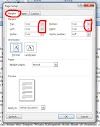

0 Komentar